U盘限量使用是在使用U盘的过程中限制用户对U盘空间容量的使用,只允许用到U盘部分空间容量,这样的做法是为了确保U盘空间发挥最大作用。那么用户该如何设置来实现U盘的限量使用呢?
U盘限量使用的方法:
首先,u盘文件系统格式必须是ntfs格式。将u盘插入电脑usb插口,右键点击u盘在右边的窗口中选择“格式化”,随后在弹出的窗口下选择“文件系统”为ntfs并勾选“快速格式化”后点击“开始”按钮即可;(若u盘当前文件系统为ntfs,则不需要进行此操作)
等待u盘格式化完毕后,右键点击u盘选择“属性”选项,在弹出u盘的属性窗口中选择“配额”选项卡,勾选“启用配额管理”和“拒绝将磁盘空间给超过配额限制的用户”两项。选择“将磁盘空间限制为”选项后并设置其大小。单击“配额项”,在弹出窗口中单击“配额→新建配额项”,接着按提示为本机或本网络其它用户设置相应的配额项。如下图所示:
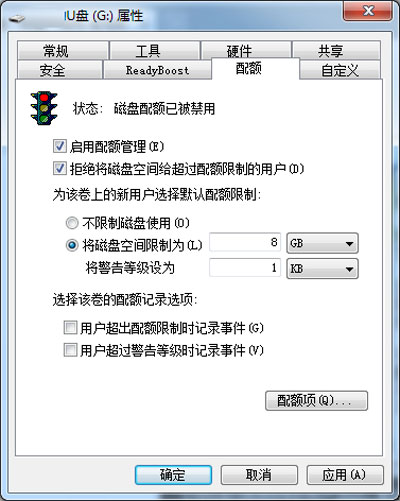
U盘限量使用的实现首先要对U盘进行格式化后才能进行进一步的操作,上述介绍的这个方法只能在本机上的用户有效,如果用户要在其他电脑上进行的话就必须重新操作才可以,这就是这个方法的一个不足之处。
通过上述的设置后本机上的用户在使用此u盘时就无法使用到全部容量,这种方式唯一的缺陷就是只能在本机上生效,而在其余电脑上则要进行另外的操作才可以实现。